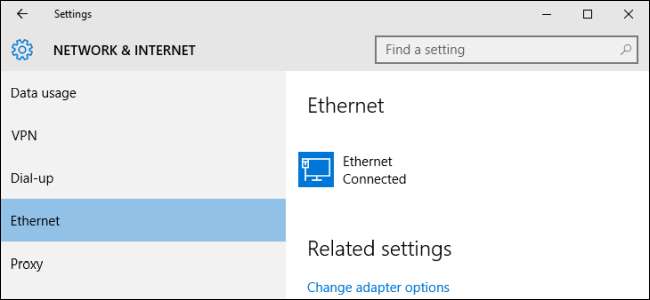
In Windows 8 und 10 können Sie bestimmte Verbindungstypen als festlegen gemessen Damit können Sie die Datenmenge begrenzen, die Windows (und bestimmte Apps) ohne Aufforderung verwenden können. Sie können die reguläre Einstellungsoberfläche verwenden, um Mobil- und Wi-Fi-Verbindungen als gemessen festzulegen. Aus irgendeinem Grund geht Windows jedoch davon aus, dass Sie dies bei kabelgebundenen Ethernet-Verbindungen nicht tun müssen. Wenn Sie einen ISP verwenden, der monatlich hat Datenkappen , Du weißt es besser. Die gute Nachricht ist, dass eine schnelle Bearbeitung der Registrierung Sie sofort in Ordnung bringt.
VERBUNDEN: Wie, wann und warum eine Verbindung als gemessen unter Windows 10 festgelegt wird
Beachten Sie, dass dieser Hack nicht mehr erforderlich ist, wenn Sie Ihren PC auf das Windows 10 Creators Update aktualisiert haben. Mit dem Creators Update können Sie jetzt eine Ethernet-Verbindung so einstellen, wie sie direkt in der Schnittstelle gemessen wird.
Stellen Sie eine Ethernet-Verbindung als gemessen ein, indem Sie die Registrierung bearbeiten
Um Ihre Ethernet-Verbindung auf gemessen einzustellen, müssen Sie in die Windows-Registrierung eintauchen, um eine schnelle Bearbeitung vorzunehmen.
VERBUNDEN: Lernen, den Registrierungseditor wie ein Profi zu verwenden
Standardwarnung: Der Registrierungseditor ist ein leistungsstarkes Tool, dessen Missbrauch Ihr System instabil oder sogar funktionsunfähig machen kann. Dies ist ein ziemlich einfacher Hack. Solange Sie sich an die Anweisungen halten, sollten Sie keine Probleme haben. Wenn Sie noch nie damit gearbeitet haben, sollten Sie darüber nachdenken, darüber zu lesen Verwendung des Registrierungseditors bevor Sie anfangen. Und auf jeden Fall Sichern Sie die Registrierung (und dein Computer !) bevor Sie Änderungen vornehmen.
Öffnen Sie zunächst den Registrierungseditor, indem Sie auf Start klicken und "regedit" eingeben. Drücken Sie die Eingabetaste, um den Registrierungseditor zu öffnen und ihm die Berechtigung zu geben, Änderungen an Ihrem PC vorzunehmen.
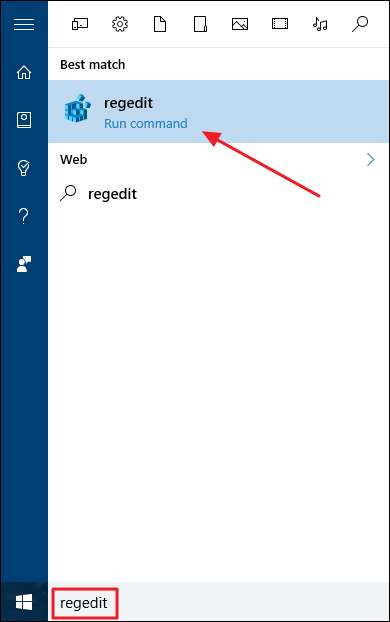
Verwenden Sie im Registrierungseditor die linke Seitenleiste, um zum folgenden Schlüssel zu navigieren:
HKEY_LOCAL_MACHINE \ SOFTWARE \ Microsoft \ Windows NT \ CurrentVersion \ NetworkList \ DefaultMediaCost
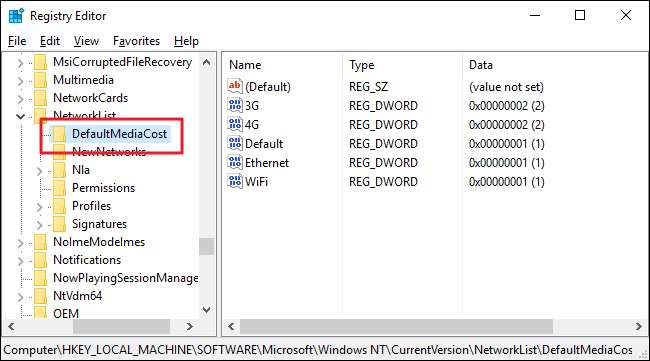
VERBUNDEN: So erhalten Sie die vollständigen Berechtigungen zum Bearbeiten geschützter Registrierungsschlüssel
Bevor Sie mit der Bearbeitung fortfahren, müssen Sie einen zusätzlichen Schritt ausführen. Das
DefaultMediaCost
Der Schlüssel, zu dem Sie gerade navigiert haben, ist geschützt. Dies bedeutet, dass Sie standardmäßig nicht über die zum Bearbeiten erforderlichen Berechtigungen verfügen. Du wirst müssen
Übernehmen Sie die Berechtigung und legen Sie einige Berechtigungen fest
auf den Schlüssel, bevor Sie ihn zum ersten Mal bearbeiten können. Es ist schnell und Sie müssen es nur einmal tun. Nachdem Sie die Berechtigungen festgelegt haben, können Sie den Schlüssel in Zukunft frei bearbeiten.
Sobald Sie diese Berechtigungen für das festgelegt haben
DefaultMediaCost
Mit dieser Taste bearbeiten Sie einen der darin enthaltenen Werte. Drücke den
DefaultMediaCost
Drücken Sie die Taste, um es auszuwählen, und doppelklicken Sie dann im rechten Bereich auf
Ethernet
Wert, um es zu bearbeiten.
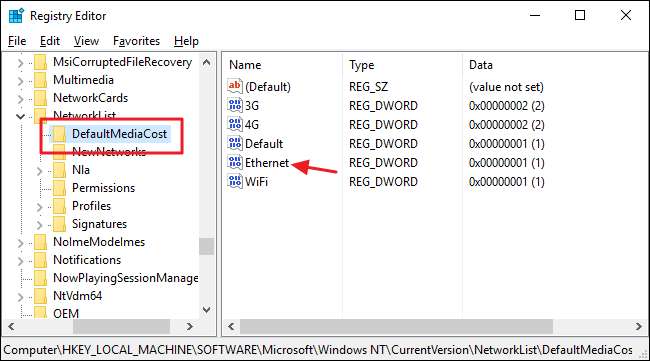
Auf der
Ethernet
Ändern Sie im Eigenschaftenfenster des Werts die Zahl im Feld "Wertdaten" von 1 in 2 und klicken Sie dann auf "OK".
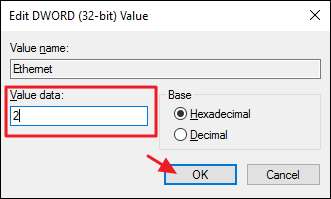
VERBUNDEN: So verhindern Sie, dass Windows 10 so viele Daten verwendet
Sie können jetzt den Registrierungseditor schließen. Ihre Ethernet-Verbindung ist jetzt auf "Metered" eingestellt. Dies bedeutet, dass datenintensive Windows-Dienste wie Windows Update und automatische App-Downloads nicht ohne vorherige Erlaubnis durchgeführt werden. Möglicherweise stellen Sie auch fest, dass sich einige Apps anders verhalten, da bestimmte Apps aus dem Windows Store möglicherweise so konzipiert sind, dass sie diese Einstellung berücksichtigen.
Leider wird die Einstellungsoberfläche in Windows nicht aktualisiert, um anzuzeigen, dass die Verbindung gemessen wird, wie dies der Fall ist, wenn Sie gemessene Verbindungen für Mobil- und Wi-Fi-Verbindungen aktiviert haben. Zur Überprüfung müssen Sie zum Registrierungseditor zurückkehren und die Einstellungen überprüfen. Denken Sie daran, dass eine Einstellung von 2 "gemessen" und 1 "nicht gemessen" bedeutet.
Wenn Sie die Einstellung rückgängig machen und Ihre Ethernet-Verbindung wieder auf nicht gemessen einstellen müssen, kehren Sie einfach zu zurück
DefaultMediaCost
Taste und stellen Sie die
Ethernet
Wert von 2 zurück zu 1.
Laden Sie unsere One-Click-Registrierungs-Hacks herunter
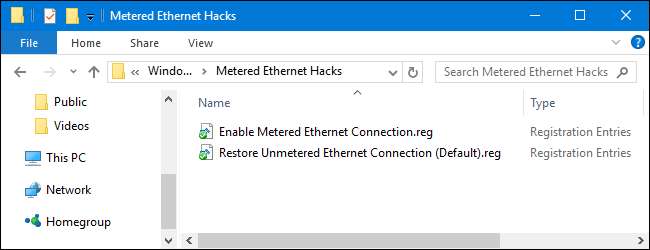
Wenn Sie nicht jedes Mal in die Registrierung eintauchen möchten, um Ihre Verbindung als gemessen oder nicht gemessen festzulegen, haben wir zwei herunterladbare Registrierungs-Hacks erstellt, die Sie verwenden können. Ein Hack aktiviert eine gemessene Verbindung für Ethernet und der andere Hack ändert sie wieder in eine nicht gemessene Verbindung, wodurch die Standardeinstellung wiederhergestellt wird. Beide sind in der folgenden ZIP-Datei enthalten. Bevor Sie diese Hacks verwenden können, müssen Sie den Registrierungseditor einmal starten, um Eigentümer zu werden und Berechtigungen für die festzulegen
DefaultMediaCost
Schlüssel, wie wir im vorherigen Abschnitt besprochen haben. Danach können Sie unsere Registrierungs-Hacks verwenden, wann immer Sie möchten. Doppelklicken Sie auf die gewünschte Datei und klicken Sie sich durch die Eingabeaufforderungen, um die Berechtigung zum Vornehmen von Änderungen zu erteilen.
Gemessene Ethernet-Hacks
VERBUNDEN: So erstellen Sie Ihre eigenen Windows-Registrierungs-Hacks
Diese Hacks sind wirklich nur die
DefaultMediaCost
Schlüssel, abgespeckt auf die
Ethernet
Wert, den wir oben beschrieben und dann in eine .REG-Datei exportiert haben. Durch Ausführen des Hacks "Enable Metered Ethernet Connection" wird die Einstellung festgelegt
Ethernet
Wert auf 2. Durch Ausführen des Hacks "Unmetered Ethernet Connection (Standard) wiederherstellen" wird der Wert auf 1 zurückgesetzt. Wenn Sie gerne mit der Registrierung herumspielen, lohnt es sich, sich die Zeit zum Lernen zu nehmen
wie man eigene Registry-Hacks macht
.
Und das ist es. Wenn Sie eine Ethernet-Verbindung verwenden, aber dennoch einen ISP haben, der die Daten begrenzt, kann das Einstellen der Ethernet-Verbindung auf "Metered" verhindern, dass Windows und einige Apps diese Daten verwenden, wenn Sie nicht darauf achten.
Vielen Dank an Leser David für den Beitrag!







